* Šis įrašas yra dalis iPhone gyvenimasDienos patarimo naujienlaiškis. Registruotis. *
Jei neseniai sukūrėte atsarginę „iPhone“ atsarginę kopiją, galite išvengti svarbių duomenų praradimo, jei jūsų įrenginys būtų pavogtas arba sunaikintas. Kad saugomi duomenys būtų saugūs, svarbu užšifruoti atsarginę kopiją. Tiesą sakant, kai kurių dalykų, pvz., slaptažodžių, sveikatos programos duomenų ir „Wi-Fi“ nustatymų, atsarginės kopijos negali būti sukurtos, nebent atsarginė kopija būtų užšifruota.
Susijęs: Nepavyko sukurti „iCloud“ atsarginės kopijos? Kodėl „iPhone“ atsarginės kopijos nekuriamos ir kaip ją ištaisyti
Svarbu: Dar visai neseniai, jei norėjote užšifruoti savo iPhone atsarginę kopiją, tai padarėte per iTunes. Kadangi „iTunes“ perjungė į „Apple Music“ su „macOS Catalina“, jei naudojate „macOS Catalina“ ar naujesnę versiją, norėsite tai padaryti naudodami „Finder“. Jei naudojate „macOS Mojave“ ar senesnę versiją, vis tiek naudosite „iTunes“.
Štai kaip užšifruoti „iPhone“ atsarginę kopiją:
- „Mac“ kompiuteryje, kuriame veikia „macOS Catalina“ arba naujesnė versija, atidarykite Finder. Jei naudojate „macOS Mojave“ ar senesnę versiją, atidarykite iTunes.
- Prijunkite „iPhone“ (ar kitą įrenginį) prie kompiuterio arba naudokite „Wi-Fi“ sinchronizavimą.
- Bakstelėkite įrenginį „Finder“ arba „iTunes“.
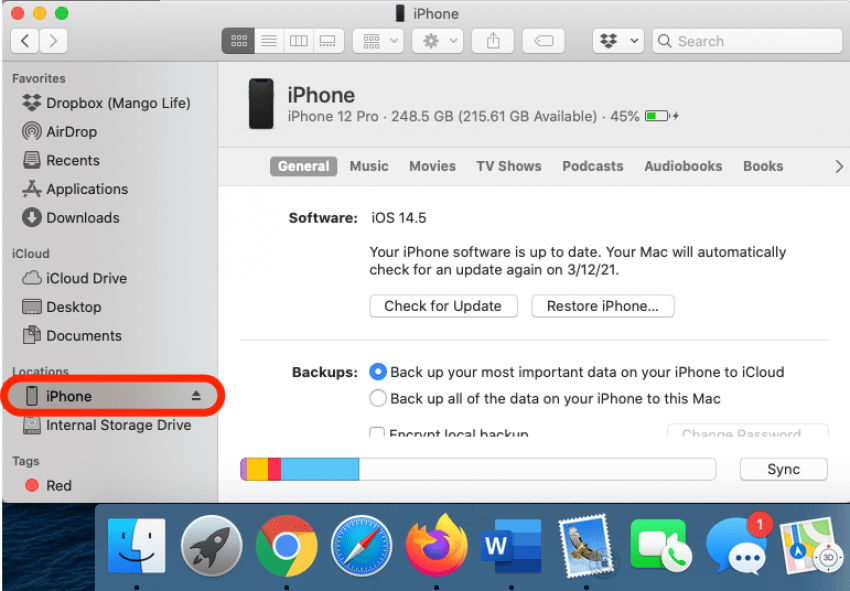
- Jei naudojate iTunes, spustelėkite Suvestinės skirtukas.
- Jei jis dar nepažymėtas, pažymėkite laukelį, pažymėtą Šifruoti [įrenginio] atsarginę kopiją.
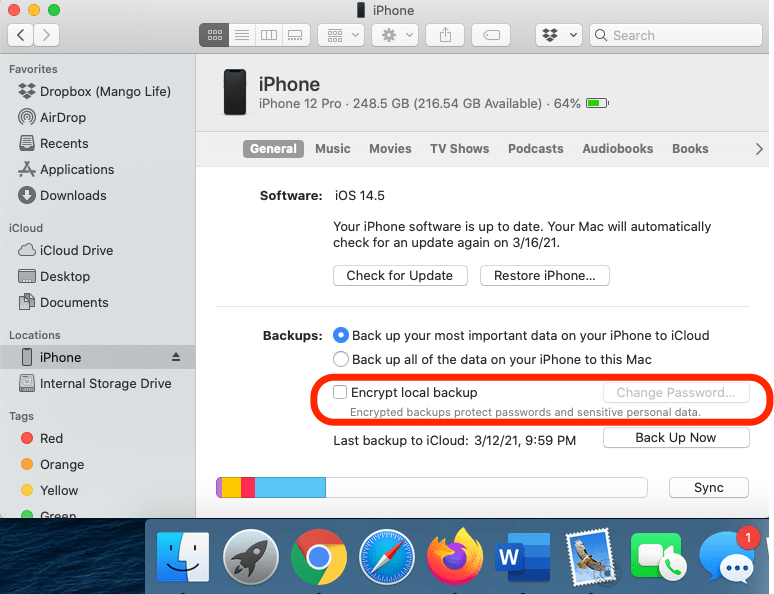
- Tada būsite paraginti sukurti slaptažodį, skirtą būtent tai atsarginei kopijai.
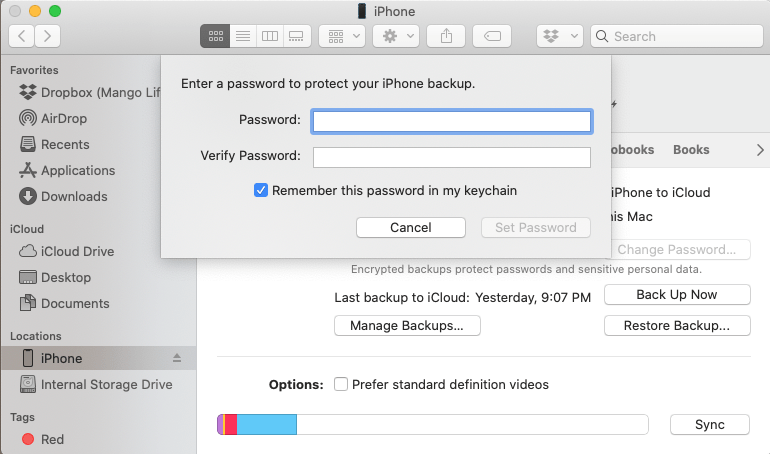
Būtinai atsiminkite slaptažodį arba laikykite jį saugioje vietoje, nes negalėsite atkurti įrenginio naudodami šifruotą atsarginę kopiją arba išjungti atsarginės kopijos šifravimo, jei jį pamiršite. Tačiau vis tiek galėsite kurti ir naudoti „iCloud“ atsargines kopijas. Norėdami sužinoti daugiau būdų, kaip apsaugoti savo informaciją, peržiūrėkite mūsų Dienos patarimas.